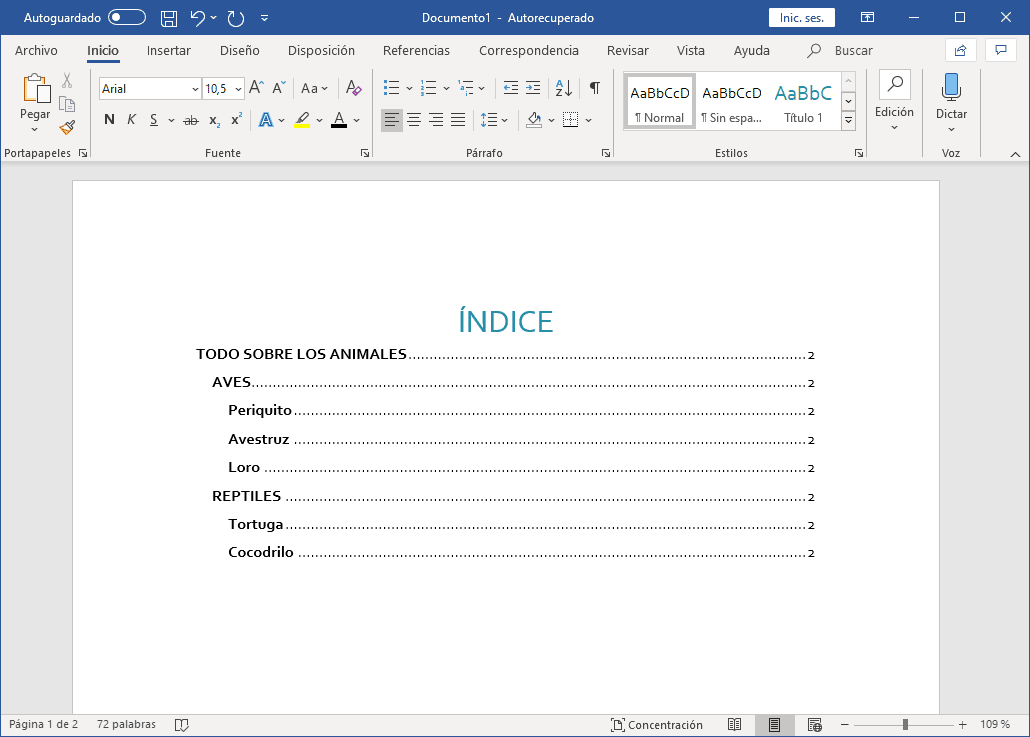Sois muchos los que nos preguntáis cómo se hace un índice en Word de forma automática.
Realmente se trata de un proceso muy rápido y sencillo, pero para utilizar esta función es importante organizar nuestro texto utilizando la herramienta de títulos que nos ofrece Word de forma nativa.
Índice del artículo
Cómo organizar correctamente un texto en Word

Utilizando la opción de Título 1, Título 2 y Título 3 podremos darle la información necesaria a Microsoft Word para que construya automáticamente nuestro índice.
Es recomendable seleccionar estos títulos de forma jerárquica para facilitar la comprensión del texto.
Utilizando el Título 1 para transmitir la idea global de nuestra redacción, el Título 2 para transmitir los principales apartados dentro de nuestro texto y el Título 3 para especificar los diferentes subapartados dentro de cada apartado principal.
Supongamos que vamos a realizar una redacción sobre animales en la que hablaremos principalmente sobre aves y reptiles. Una estructura correcta para nuestros títulos podría ser así:
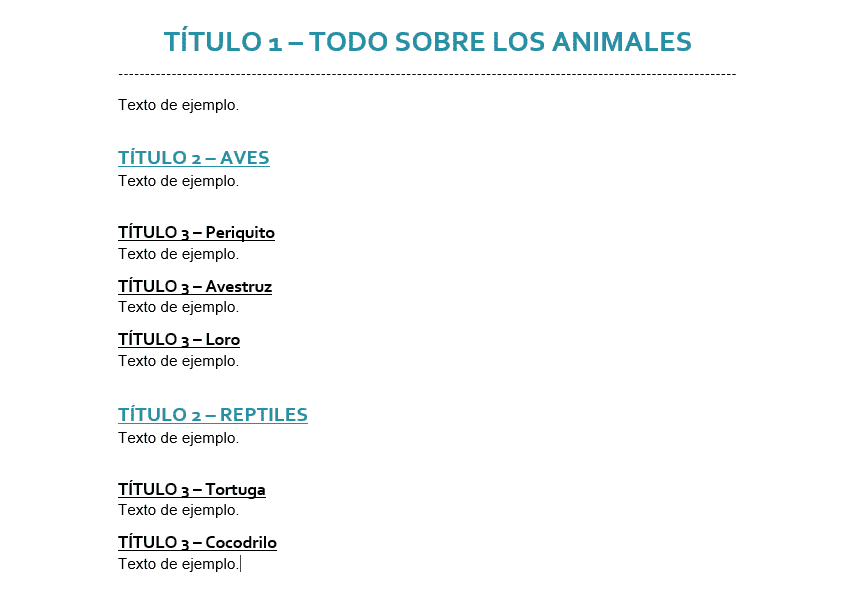
Esta forma de trabajar ofrece grandes ventajas: Nuestro texto estará perfectamente organizado, facilitamos la comprensión a nuestro lector y word podrá crear automáticamente nuestro índice con tan solo un clic.
¿Cómo crear un índice en word?
Microsoft Office nos permite añadir un índice o tabla de contenidos de forma rápida y simple. En primer lugar, redacta correctamente tu texto utilizando los encabezados y títulos correctamente. A continuación:
- Haz clic en la pestaña de referencias en Microsoft Word.
- Busca y haz clic sobre el icono de «Tabla de contenido».
- Selecciona la opción de «Tabla Automática 1».
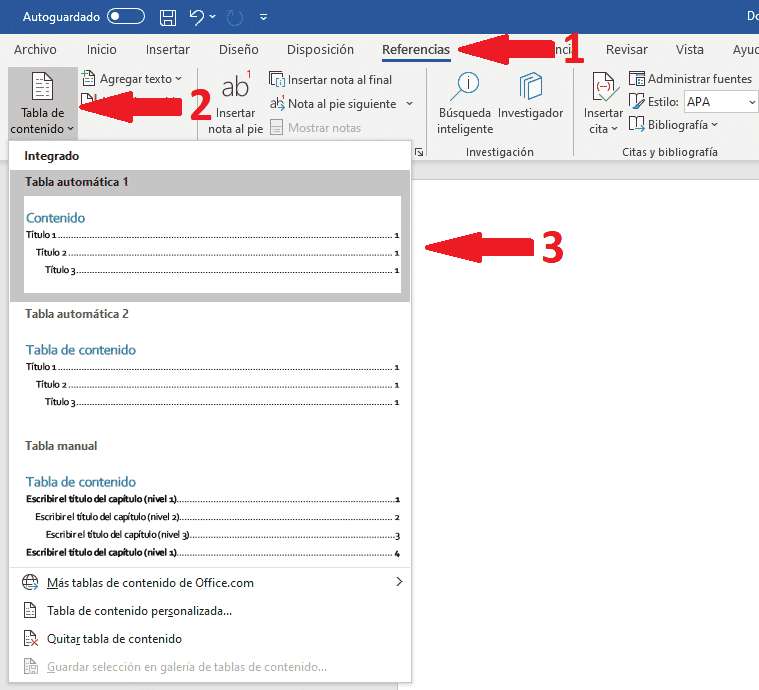
Este procedimiento funciona en las siguientes versiones de Microsoft Office y Microsoft Office 365:
- Microsoft Word 2007
- Microsoft Word 2010
- Microsoft Word 2013
- Microsoft Word 2016
- Microsoft Word 2019
- Microsoft Word 365